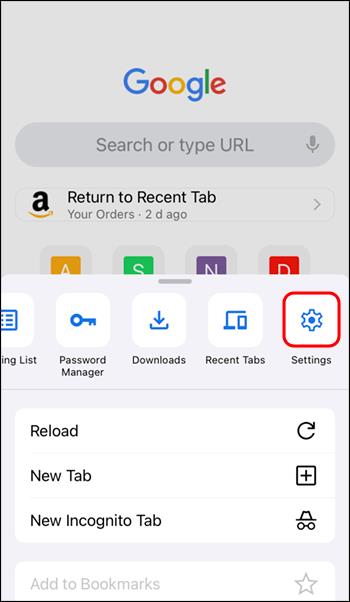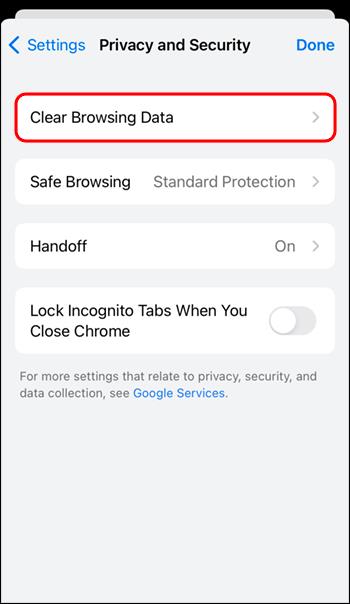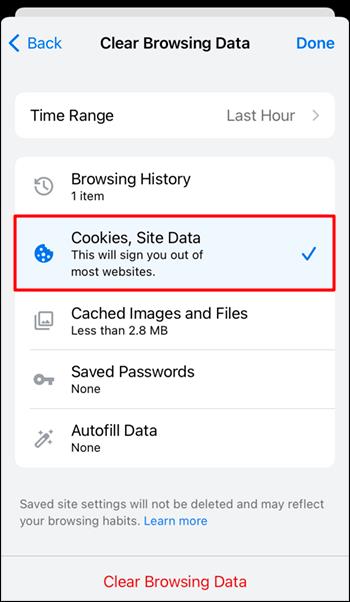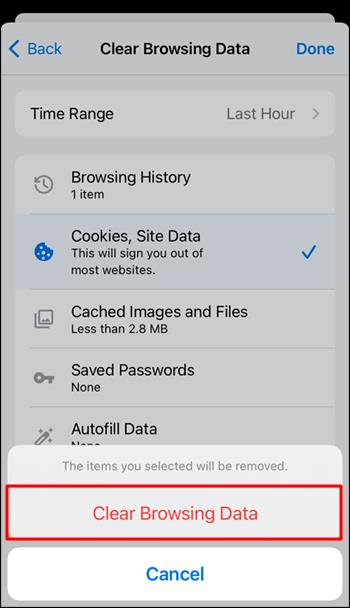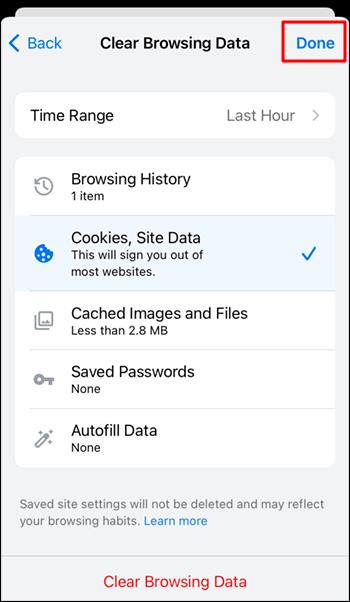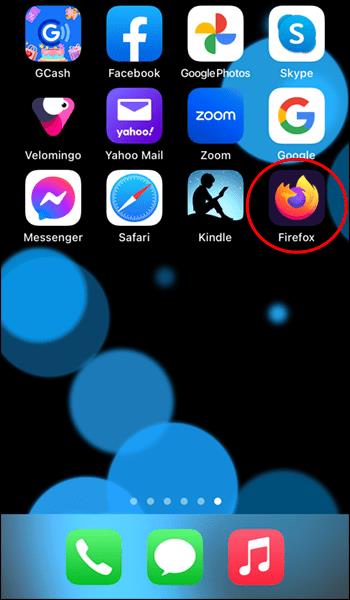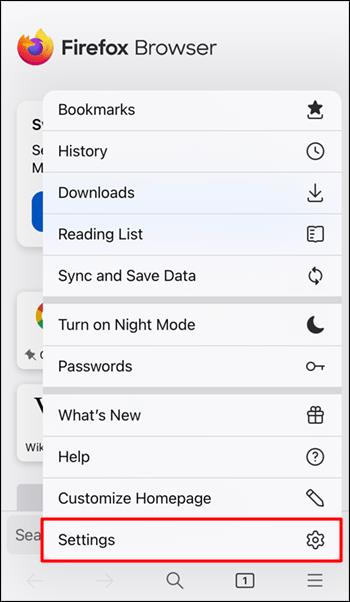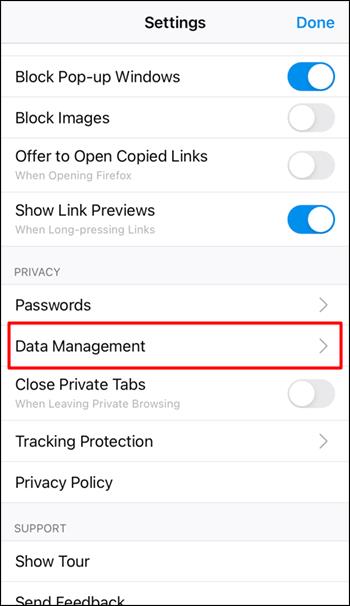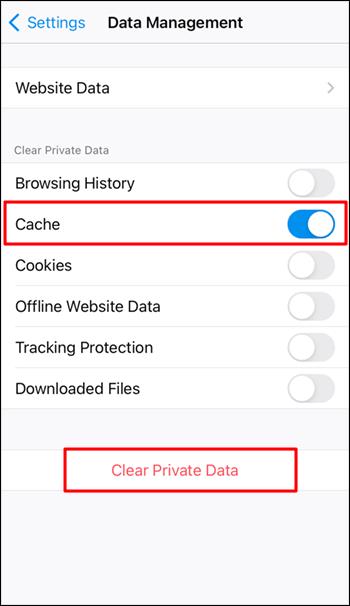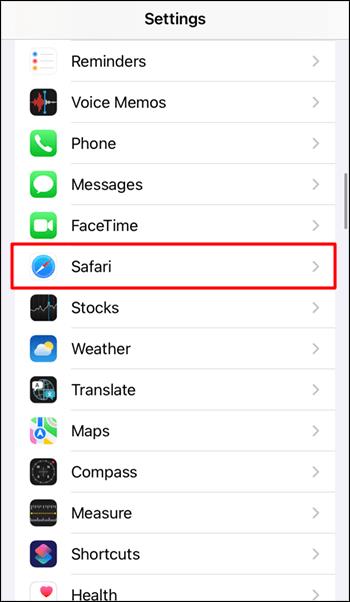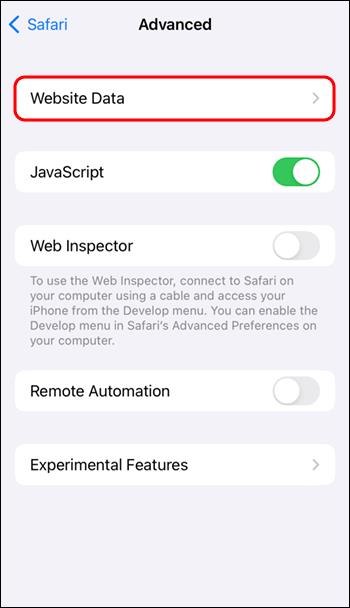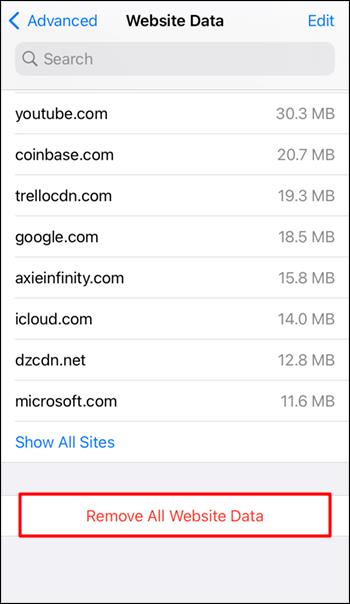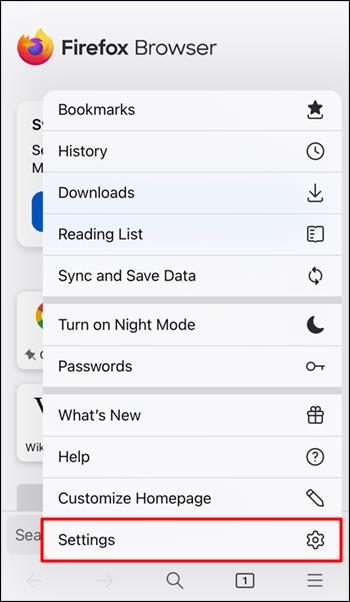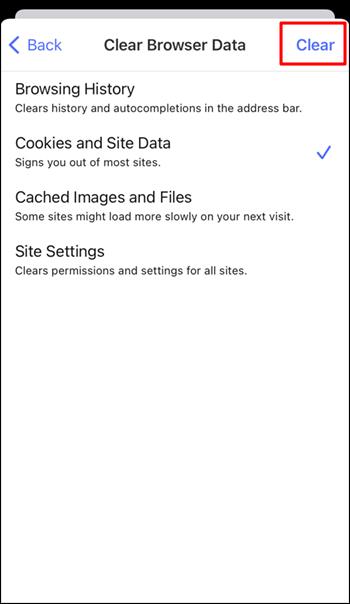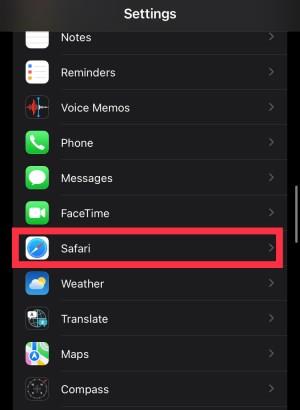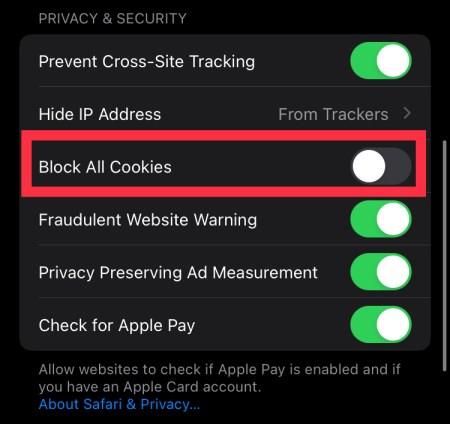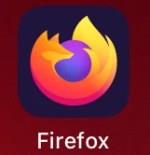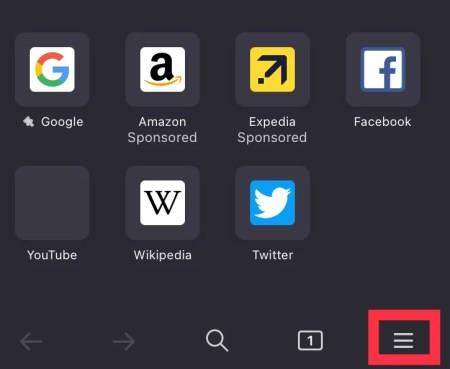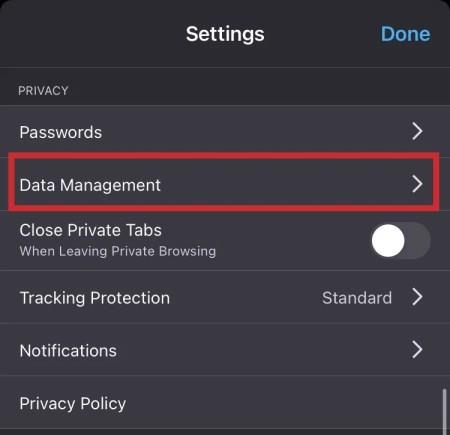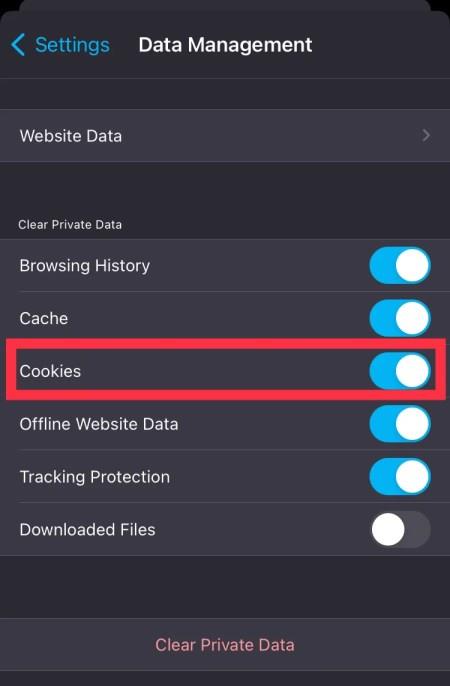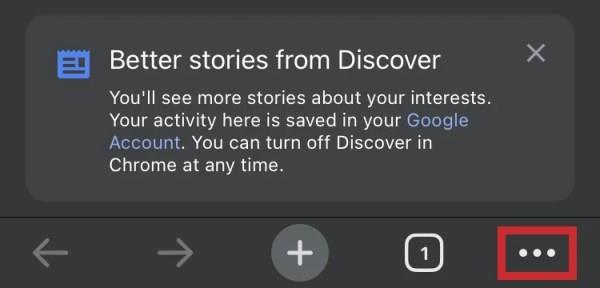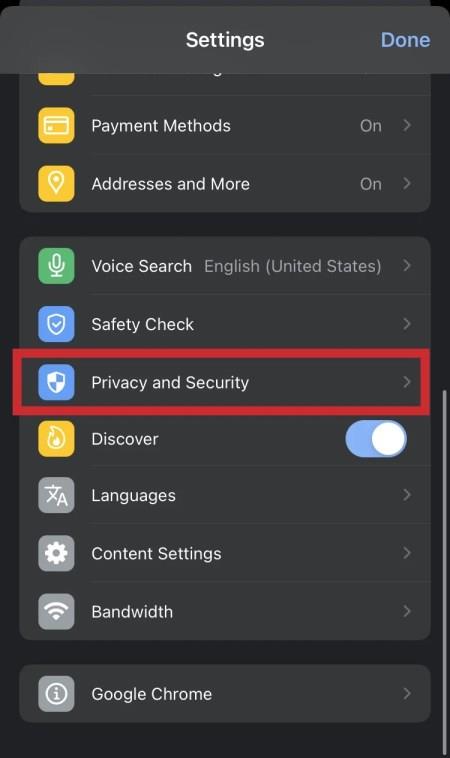Cookies er små pakker med data, der er gemt på din enhed, og som indeholder oplysninger om dine besøg på webstedet. Det kan være praktisk at gemme disse data, da websteder husker dine præferencer for at forbedre dit besøg. Sletning af cookies vil dog beskytte dine personlige oplysninger mod annoncører og frigøre plads for at fremskynde din enheds ydeevne.

Læs videre for at lære, hvordan du sletter cookies fra forskellige webbrowsere på din iPhone.
Slet cookies i Chrome på en Iphone
Cookies oprettes af de websider, du besøger. Deres formål er at huske dig og dine præferencer for at give dig skræddersyet og lokalt relevant indhold. Cookies optager dog plads på din telefon og kan føre til flere uvelkomne annoncer, når du besøger populære websteder. Følg disse trin for at slette cookies i Chrome-browseren på din iPhone eller iPad:
- Åbn Chrome.

- Tryk på menuen "Mere" med tre prikker og derefter på ikonet "Indstillinger" .
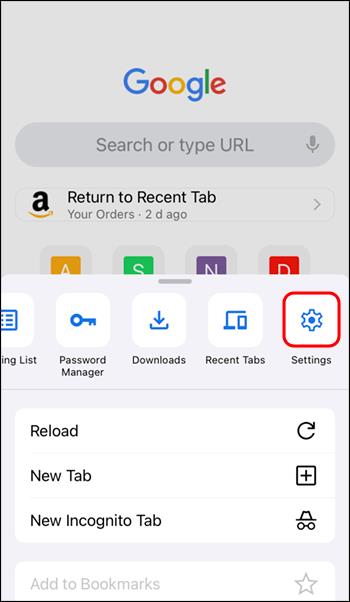
- Vælg "Privatliv og sikkerhed" og derefter "Ryd browserdata".
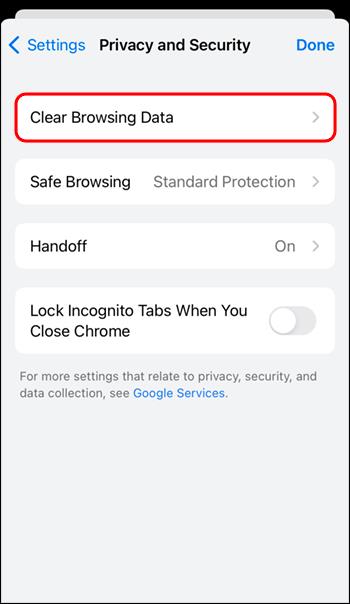
- Marker indstillingen "Cookies, webstedsdata" , og fjern markeringen af de andre elementer.
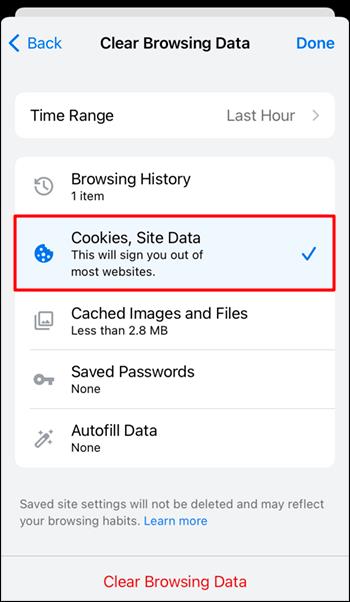
- Tryk på indstillingerne "Ryd browserdata" og "Ryd browserdata" .
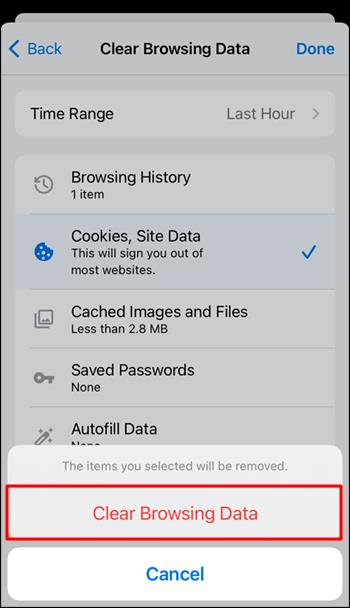
- Tryk på "Udført".
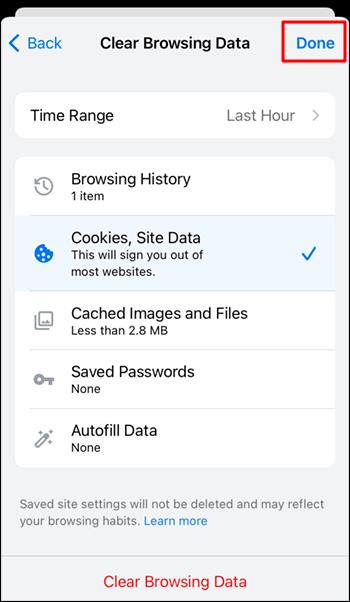
Slet cookies i FireFox på en iPhone
Cookies gemmes på din enhed, hver gang du besøger en webside. Disse oplysninger bruges til at præsentere dit foretrukne indhold og forbedre dit besøg. Opbygning af cookies vil dog i sidste ende optage plads på din telefon. Sådan sletter du cookies i Firefox på din iPhone eller iPad:
- Åbn Firefox, og tryk på hamburgermenuen.
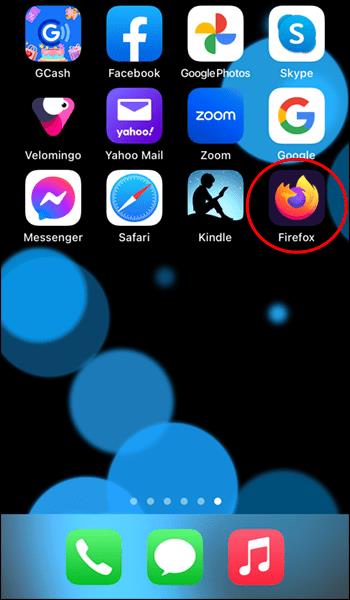
- Vælg "Indstillinger".
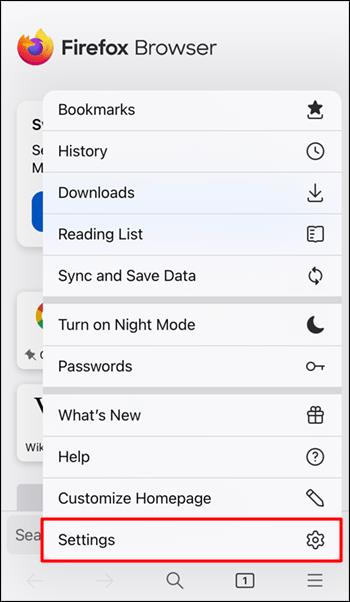
- Vælg "Data Management".
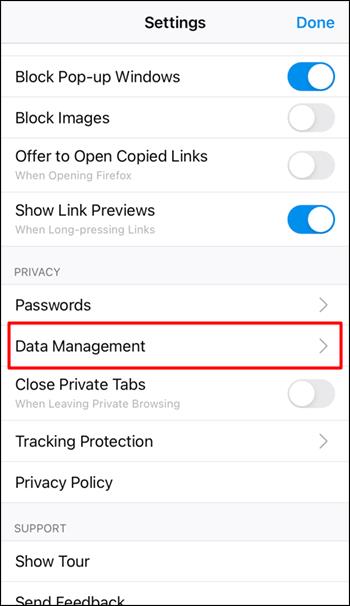
- Sørg for, at "Cache" -knappen er aktiveret. Vælg "Ryd private data", og tryk derefter på den igen for at bekræfte.
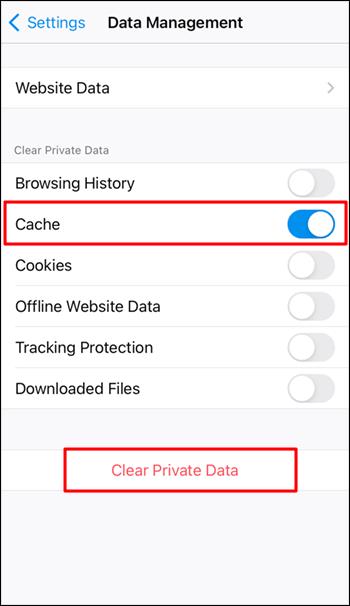
Slet cookies i Safari på en iPhone
Cookies oprettes af de websider, du besøger, og gemmes derefter på din enhed. Disse oplysninger bruges til at huske dine præferencer og forstå de produkter og tjenester, du måske kunne lide. Men i sidste ende kan cookies optage meget plads på din enhed og påvirke dens ydeevne. Hvis du bruger en iPhone eller iPad med Safari, kan du her se hvordan du sletter cookies:
- Åbn "Indstillinger", og tryk derefter på "Safari".
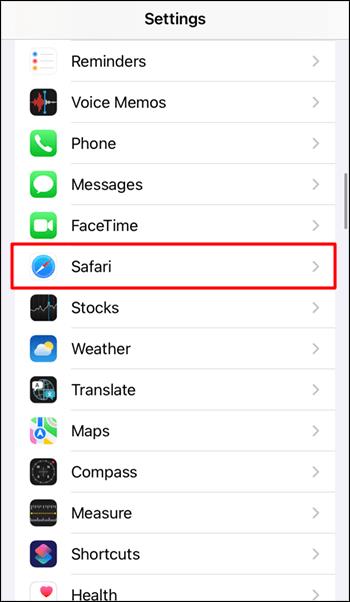
- Vælg "Safari", "Avanceret" og derefter "Webstedsdata".
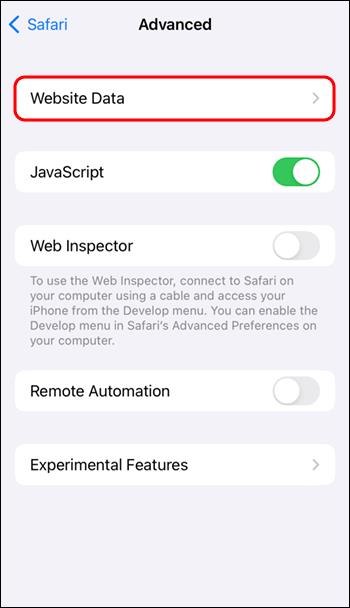
- Vælg "Fjern alle webstedsdata."
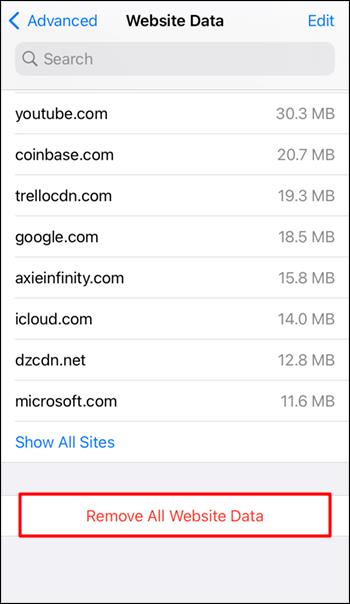
Slet cookies i Opera på en iPhone
Hver gang du besøger et websted, gemmer browseren nogle enhedsoplysninger som en cookie til fremtidig brug. En af intentionerne er at huske dine detaljer og præferencer for at levere dit foretrukne og lokalt relevante indhold. Cookies vil dog efterhånden optage en god del plads på din telefon og sende dig noget forældede annoncer. Følg disse trin for at fjerne cookies fra Opera-browseren på din iPhone eller iPad:
- Åbn Opera Touch, og tryk på hamburgermenuen.
- Vælg "Indstillinger".
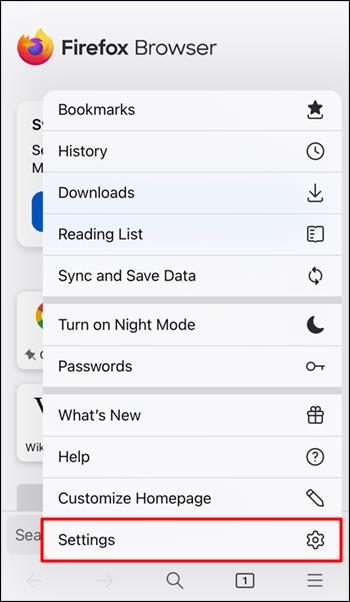
- Tryk på "Ryd browserdata."
- Sørg for , at "Cookies og webstedsdata" er afkrydset, og tryk derefter på "Ryd" for at slette cookies .
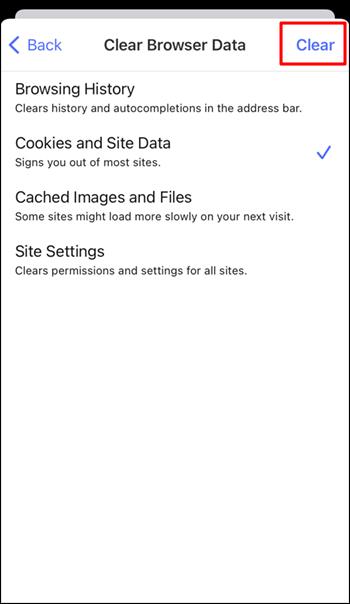
Hvad er fordele og ulemper ved cookies?
Her er nogle af de positive og negative sider ved webbrowsercookies.
Fordele
- Bekvemmelighed. For eksempel kan en cookie automatisk huske information relateret til formularer for at udfylde adresseoplysningerne. Fortrolige oplysninger, såsom kreditkortoplysninger, vil ikke blive gemt som en cookie, men nogle browsere har separate formularer til det.
- Konfigurationsmuligheder. Alle browsere har mulighed for at rydde cookiehistorik og blokere dem. Cookies kan også konfigureres til at udløbe, når browserfanen lukkes, eller i et bestemt tidsrum.
- Fokuseret markedsføring. Cookies vil indsamle oplysninger for at præsentere dig for relevante produkter og tjenester.
- Domænespecifik. Hvert domæne har sine cookies, og domæner deler ikke cookies med andre domæner; de er uafhængige.
Ulemper
- Browserpåvirkning. Cookies akkumuleres, når du serverer internettet; medmindre de slettes, optager de plads på din telefon. I sidste ende halter eller sinker dette browseren.
- Størrelsesgrænser. Cookies er begrænset til mængden af information, de gemmer; de fleste har lov til at gemme op til 4kb. De fleste browsere begrænser antallet af cookies. Bortset fra Internet Explorer tillader alle andre browsere op til 20 cookies pr. websted.
- Sikkerhedsrisici. Cookies gemmes som tekstfiler på din enhed og kan udgøre alvorlige sikkerhedsrisici, og information om cookiefiler kan nemt hentes og ses. Derudover er ikke alle websteder, der indsamler cookieoplysninger, lovlige, og nogle bruger cookies til at udføre cyberkriminalitet.
- Bekymringer om privatlivets fred. Bortset fra sikkerhed kan privatlivets fred være en anden bekymring. Når du besøger et cookie-aktiveret websted, vil dine aktiviteter på dette websted blive registreret. Mange brugere er uvidende om, at disse oplysninger er gemt på deres enheder. De indsamlede data kan tilgås af tredjeparter, herunder virksomheder og offentlige myndigheder.
- Svært at dekryptere. Cookies kan krypteres og dekrypteres. Det kræver dog ekstra kodning og kan påvirke applikationens ydeevne på grund af den nødvendige tid.
FAQ
Hvad sker der, når du sletter cookies på din iPhone?
Når du har ryddet cookies, vil nogle af dine indstillingsoplysninger blive slettet. Hvis du f.eks. var logget ind på en konto, skal du indtaste dine loginoplysninger igen for at logge ind igen.
Skal jeg rydde min iPhone-historik?
Det er godt af og til at slette din browserhistorik fra din iPhone, da det beskytter dit privatliv og forbedrer din telefons ydeevne.
Hvad er tredjepartscookies?
Tredjepartscookies oprettes af domæner, der ikke er det websted eller domæne, du besøger. Disse cookies bruges generelt til online annoncering og placeres på et websted via et script eller tag. Tredjepartscookies er tilgængelige på websteder, der indlæser tredjepartsserverens kode.
Er det sikkert at tillade tredjepartscookies?
Ligesom førstepartscookies har tredjepartscookies ikke den store indflydelse. Cookies er ikke farlige og vil ikke inficere din enhed med skadelig malware eller vira. På den anden side kan tredjepartscookies ses som en krænkelse af privatlivets fred.
Kan tredjepartscookies spore din placering?
Over tid kan sporingscookies indsamle en masse personlige oplysninger og adfærdsdata for at lære om din placering. Den samler oplysninger om din enhed, søgeforespørgsler, købshistorik og meget mere.
Hvordan deaktiverer man cookies i Safari?
Følg disse trin for at deaktivere cookies via Safari-browseren på din iPhone:
1. Naviger til "Indstillinger", og rul ned for at markere "Safari".
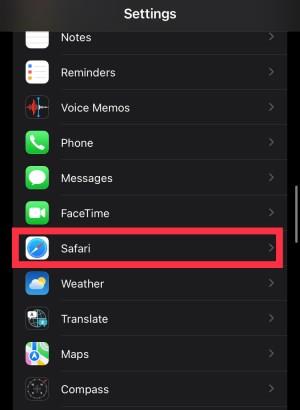
2. Rul ned til "Privatliv og sikkerhed". og aktiver indstillingen "Bloker alle cookies" .
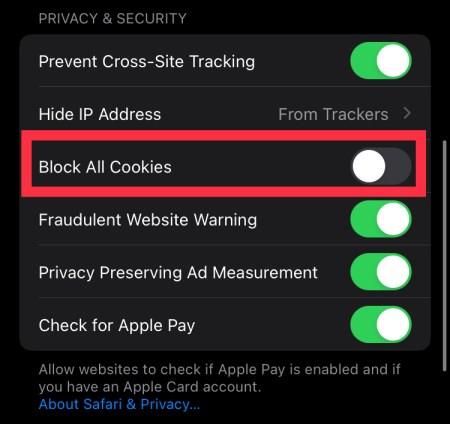
Hvordan deaktiverer jeg cookies på Firefox?
Følg disse trin for at deaktivere cookies i Firefox-browseren på din iPhone:
1. Åbn Firefox-appen.
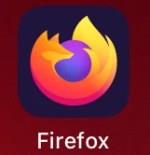
2. Tryk på menuen med tre vandrette linjer i nederste højre hjørne af skærmen.
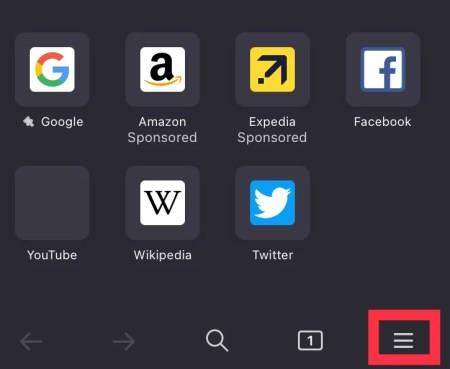
3. Tryk på "Indstillinger" og derefter "Datastyring".
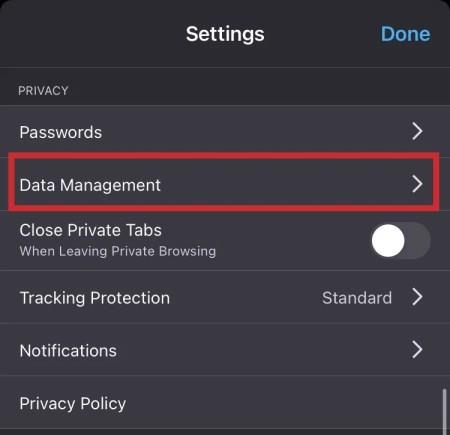
4. Tryk på "Cookies" -kontakten for at deaktivere cookies.
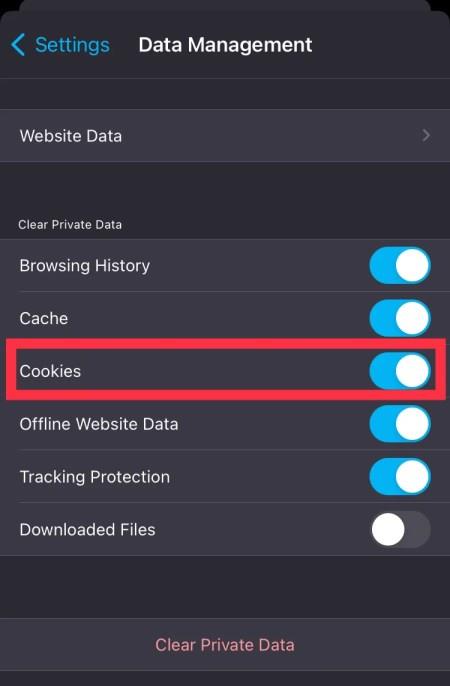
Hvordan rydder jeg cookies automatisk i Chrome?
Sådan rydder du automatisk dine cookies, efter du har besøgt et websted i Chrome:
1. Åbn Chrome, og få adgang til de tre prikker nederst til højre.
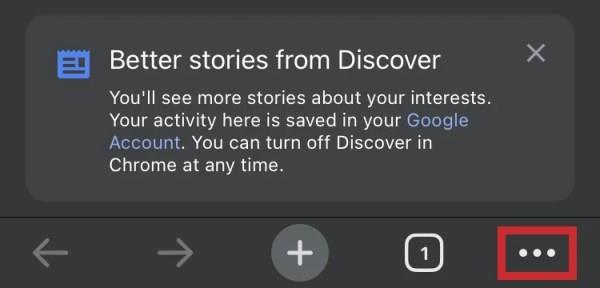
2. Vælg "Indstillinger" og derefter "Sikkerhed og privatliv" fra menuen til venstre.
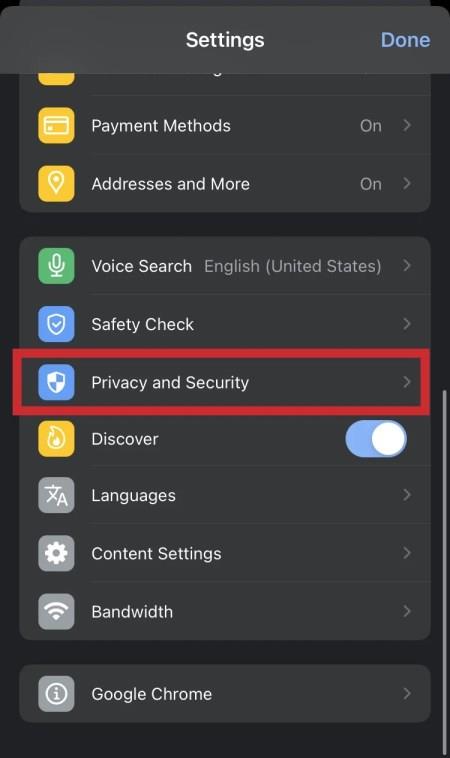
3. Vælg "Cookie og andre webstedsdata."

4. Vælg "Ryd cookies og webstedsdata, når du lukker alle vinduer" for at aktivere det.

Fjernelse af cookies fra din enheds "krukke"
Cookies hjælper websteder med at huske dig, hver gang du besøger, så du kan gøre ting som at logge ind med det samme og modtage en personlig oplevelse, hvor det er relevant. Rydning af dem kan løse webstedsproblemer som formatering eller problemer med sideindlæsning. Hver browser har mulighed for at fjerne dem, og det er god praksis at tømme dem regelmæssigt.
Var du i stand til at rydde cookies fra din browser? Har du bemærket nogen forskelle i din browseroplevelse? Fortæl os om det i kommentarfeltet nedenfor.